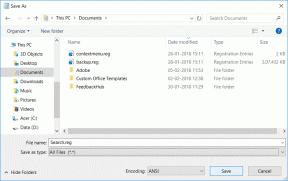Hur man laddar ner Classic Paint för Windows 10 – TechCult
Miscellanea / / July 17, 2023
Paint, det pålitliga bildredigeringsverktyget som har varit en del av Windows i många år, har en speciell plats i många användares hjärtan. Trots vissa initiala planer på att bli av med det, beslutade Microsoft att hålla Classic Paint vid liv. Så du kan ladda ner och installera den på din Windows 10 PC; låt oss se hur.
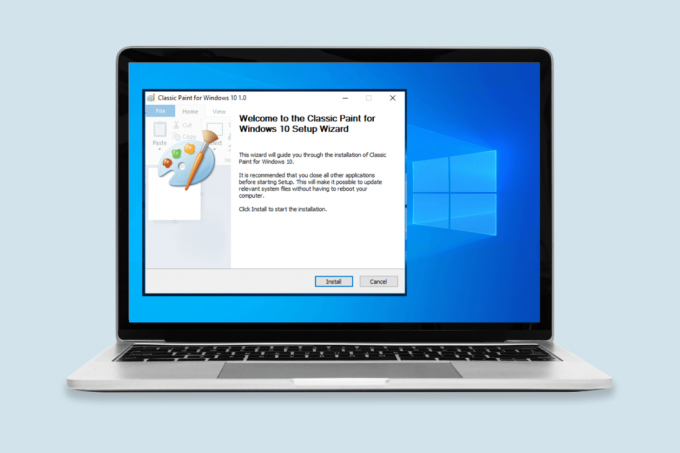
Innehållsförteckning
Hur man laddar ner Classic Paint för Windows 10
Även om den moderna Paint-appen för Windows erbjuder många avancerade funktioner och ett nytt verktygsfält, föredrar vissa fortfarande Classic Paint. Om du är en av dem kommer den här guiden att visa dig hur du laddar ner programmet på din Windows 10. Så fortsätt läsa för att ta reda på hur!
Har Windows 10 Paint förinstallerat?
Windows 10 levereras inte med Paint förinstallerat. Men inga bekymmer, här är några metoder som hjälper dig att ladda ner och installera Classic MS Paint-appen på din
Windows 10 systemet:Metod 1: Använda valfria funktioner i Windows-inställningar
Om du föredrar ett problemfritt tillvägagångssätt som sömlöst integreras med ditt system, är den här metoden för dig.
1. tryck på Win+I tangenterna samtidigt för att öppna inställningar.
2. I fönstret Inställningar klickar du på Apparbricka och välj sedan Appar och funktioner.
3. På Appar sida, klicka på Valfria funktioner länk.

4. Klicka sedan på Lägg till en funktion alternativ.
5. Systemet visar en lista över tillgängliga tillvalsfunktioner. Lokalisera Microsoft Paint och klicka på kryssruta bredvid den.
6. Klicka på Installeraknapp längst ner för att starta installationsprocessen.
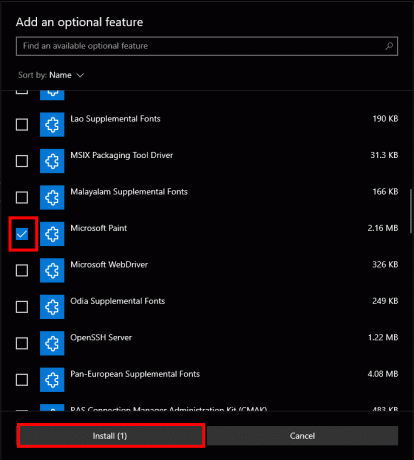
Sitt bara hårt och vänta tills installationen är klar. När det är klart kommer Classic Paint att installeras på ditt Windows 10-system.
Läs också:Hur man laddar ner och installerar Classic Paint på Windows 11
Metod 2: Använd kommandotolken
Om du är bekväm med kommandoradsoperationer ger den här metoden ett enkelt sätt att installera Classic Paint.
1. tryck på Win+S tangenterna samtidigt för att öppna Windows sökfält.
2. Typ cmd högerklicka på i sökfältet Kommandotolken och välj Kör som administratör från alternativen.
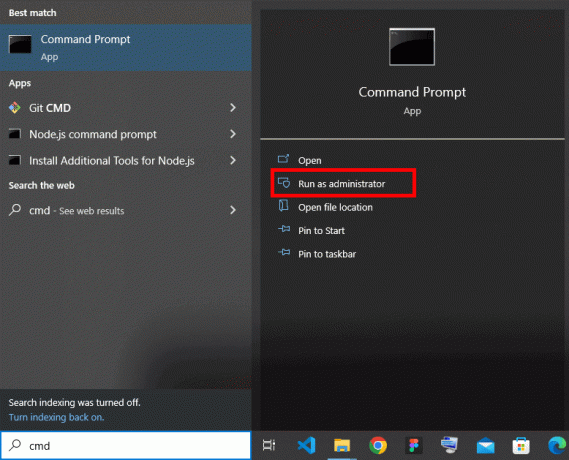
3. Om en uppmaning om användarkontokontroll (UAC) visas, klicka på Ja att ge administrativt godkännande.
4. I kommandotolksfönstret skriver du följande kommando och trycker på Retur:
DISM /Online /Add-Capability /CapabilityName: Microsoft. Windows. MSPaint~~~~0.0.1.0

Vänta tills kommandot körs och slutför installationsprocessen. När du är klar har du appen Classic Paint redo att användas på ditt Windows 10-system.
Läs också:Hur gör man bakgrunden transparent i MS Paint?
Metod 3: Använda extern källa
Om du föredrar att ladda ner Classic Paint från en extern källa, följ dessa steg:
1. Besök win7games webbplats för att ladda ner installationsprogrammet Classic Paint för Windows 10.
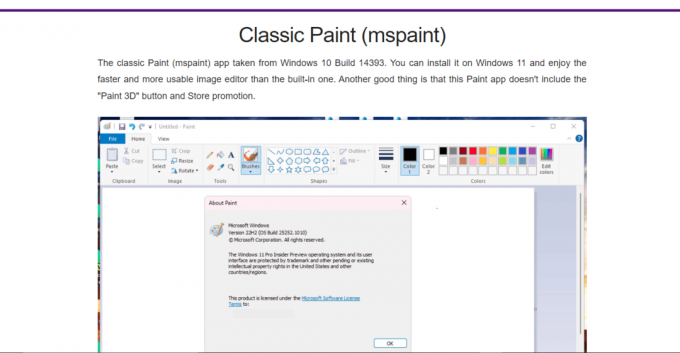
2. Scrolla ner och klicka på LADDA NED FÄRG.

3. Kör installationsprogrammet och följ instruktioner på skärmen.
4. När installationen är klar hittar du genvägen till Classic Paint-appen i Startmeny.
Starta helt enkelt appen Classic Paint från genvägen så har du den välbekanta applikationen redo att användas.
Notera: Vi vill göra det klart att vi inte stöder eller garanterar säkerheten för externa webbplatser eller filerna de tillhandahåller. Var försiktig när du laddar ner från tredjepartskällor.
Klassisk Paint vs Paint 3D
Classic Paint och Paint 3D är två bildredigeringsverktyg tillgängliga på Windows 10. Här är en kort jämförelse mellan de två:
| Funktioner | Måla | Måla 3D |
| Bearbetar efterfrågan | Lättare | Tyngre |
| Flera fönster | Stöds | Stöds inte |
| 2D-redigeringsfunktioner | Färgändring | Färgändring |
| 3D-redigeringsfunktioner | N/A | 3D-objektkombination |
| Remix 3D-delning | N/A | Stöds |
| Pekskärmskompatibilitet | Ej optimerad | Optimerad |
| Direkt skanning | Stöds | Stöds inte |
Vi hoppas att den här guiden var till hjälp för dig ladda ner och installera Classic Paint för ditt Windows 10-system. Om du fortfarande stöter på svårigheter under processen, lämna gärna en kommentar nedan. Glöm inte att lämna dina andra frågor också!
Henry är en erfaren teknikskribent med en passion för att göra komplexa teknikämnen tillgängliga för vardagliga läsare. Med över ett decenniums erfarenhet inom teknikbranschen har Henry blivit en pålitlig informationskälla för sina läsare.